Nintendo Switch는 휴대성 덕분에 마찰 없이 어디에서나 플레이할 수 있는 경험을 약속합니다. 따라서 스위치의 운영 체제가 느려지기 시작하면 가장 단순한 기능이라도 이를 당기는 것처럼 느껴지게 되면 이동 중 경험을 실제로 끌어내릴 수 있습니다.
콘솔 메뉴를 탐색할 때 어느 정도 속도가 느려졌다면 캐시를 지워야 할 때일 수 있습니다.
그러나 Nintendo Switch의 캐시는 정확히 무엇입니까? 음, 시간이 지남에 따라 스위치는 정기적으로 로드할 수 있는 반복 요소를 유지합니다. 이는 본질적으로 중복을 제거하므로 전반적으로 로딩 시간을 줄입니다.
그러나 시간이 지남에 따라 캐시가 너무 많은 데이터로 채워지고 약간 비효율적이 되기 시작하여 콘솔의 응답성에 부정적인 영향을 미칠 수 있습니다. 따라서 시스템이 약간 부풀어 오르기 시작하는 것 같으면 빠른 정리가 필요한 시점일 수 있습니다.
일반적으로 캐시를 가끔 정리하는 것은 당연합니다. 더 이상 필요하지 않은 프로세스를 제거하여 캐시 크기를 작게 유지하는 디지털 대청소라고 생각하십시오.
많은 다른 사용자가 하루 종일 Switch에서 플레이하거나 YouTube 또는 Funimation 앱을 시청하기 위한 미디어 소비 장치로 사용하는 경우 캐시에 특별한 주의를 기울여야 할 수 있습니다 .
운 좋게도 Nintendo는 일부 경쟁 콘솔보다 훨씬 쉽게 캐시를 지우는 것을 훌륭하고 간단하게 만들었습니다. 이는 캐시를 정리하는 것이 번거롭지 않은 경험이 될 것이며 즉시 콘솔의 응답성을 더욱 향상시킬 수 있음을 의미합니다.
그리고 걱정하지 마세요. 캐시를 지우는 것은 저장 데이터 또는 게임을 지우는 것과 완전히 별개입니다. 캐시는 빈번한 프로세스의 로딩을 촉진하는 데 필요한 데이터만 저장합니다. 캐시를 지우면 귀중한 저장 파일, 게임 또는 다운로드 가능한 콘텐츠가 손실되지 않습니다.
마찬가지로 나중에 유용할 수 있는 항목을 실수로 지우고 있는지에 대해 스트레스를 받지 마십시오. 캐시는 정상적인 게임 사용을 통해 곧 백업됩니다. 따라서 더 빠른 Switch 운영 체제를 사용하여 푹 자고 걱정 없이 게임을 즐길 수 있습니다.
이 기사에서는 프로세스를 단계별로 설명하고 Switch가 그 어느 때보다 신선하게 Nintendo의 세계로 돌아갈 준비가 되었는지 확인합니다. (Xbox 또는 PlayStation 5를 소유하고 있는 경우 PS5에서 캐시를 지우는 방법 과 Xbox Series X에서 캐시를 지우는 방법은 다음과 같습니다 .)
캐시를 지우는 방법
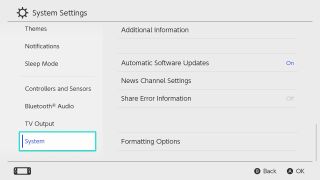
먼저 하단 행 메뉴에서 작은 톱니바퀴로 표시된 설정 탭으로 이동합니다.
그런 다음 시스템 메뉴가 있는 맨 아래까지 스크롤합니다. 컨트롤러에서 A 버튼을 눌러 선택하고 하위 메뉴에 액세스합니다.
여기에서 시간, 시스템 소프트웨어, 배터리 옵션, 소리 및 본체 정보와 같은 본체의 요소를 제어하는 시스템 설정을 조정할 수 있습니다.
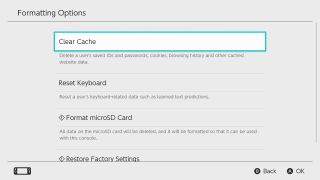
하위 메뉴 내에서 '서식 옵션' 탭이 있는 맨 아래까지 다시 스크롤합니다. SD 카드 또는 전체 콘솔을 지우고 포맷해야 하는 경우 여기에서 바로 수행할 수 있습니다.
하지만 지금은 캐시에만 관심이 있습니다. 이번에는 '캐시 지우기'가 맨 위에 있습니다. 그것을 누르고 메시지가 표시되면 사용자 프로필을 선택하십시오.
캐시를 지우려는 사용자를 선택하면 빠른 경고 상자가 표시됩니다. 이 작은 프롬프트는 비밀번호, 쿠키, 검색 기록 등 정확히 무엇이 삭제되는지 설명합니다. 모든 것이 표준이지만 캐시 지우기 기능을 수행하여 어떤 데이터가 삭제되는지 정확히 아는 것이 좋습니다.
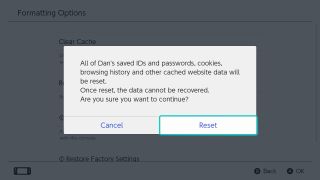
'재설정'을 누르면 프로세스가 완료되고 이제 새로 정리된 캐시가 생깁니다. 정기적으로 수행하는 경우 Nintendo Switch의 느린 사용자 인터페이스 문제가 거의 발생하지 않습니다.
다크 모드를 활성화하는 방법 | 친구를 추가하는 방법 | Nintendo Switch OLED Vivid 또는 Standard 모드? | Bluetooth 무선 헤드폰을 Switch에 연결하는 방법
- Nintendo Switch OLED와 Nintendo Switch의 차이점은 무엇입니까?
